|
Der Creative Connector ist eine Erweiterung des Desktop Connector, welcher für jeden Picturepark verfügbar ist. Die Installation, Konfiguration und Bedienung entspricht der des Desktop Connector. In diesem Bereich wird auf die zusätzlichen Funktionen des Creative Connector eingegangen.
Das InDesign, Photoshop und Illustrator Plugin wird direkt aus dem Creative Connector installiert. Unter Edit kann die Installation mit einem Klick auf das entsprechende Plugin gestartet werden. Es öffnet sich der Extension Manager von Adobe, in dem die Installation automatisch ausgeführt wird. Nach der Installation steht das Plugin in InDesign sofort zur Verfügung.
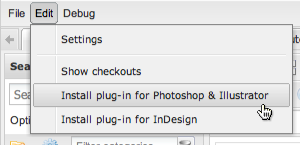
Falls das neue Panel für das Plugin nicht automatisch angezeigt wird, kann es unter Fenster - Erweiterungen - Picturepark (bzw. Window - Extensions - Picturepark) eingeblendet werden.
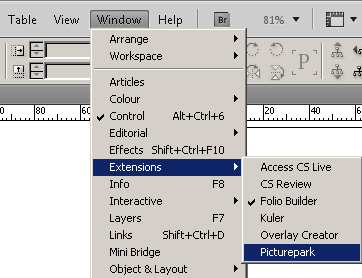
 Checkout Funktion Checkout Funktion
Der Creative Connnector bietet die Möglichkeit, Assets auszuchecken und dann lokal zu überarbeiten. Nach der Überarbeitung werden die Assets ganz einfach wieder eingecheckt und in Picturepark automatisch aktualisiert. Mit einem Rechtsklick auf ein Assets im Asset Browser kann aus dem Kontextmenü die Funktion Checkout aufgerufen werden. Die Datei wird nun heruntergeladen (für Einstellungen siehe Desktop Connector) und kann anschliessend bearbeitet werden.
Über Edit - Checkouts kann eine Liste aller Assets, die ausgecheckt wurden, angezeigt werden. Es können verschiedene Aktionen ausgeführt werden:
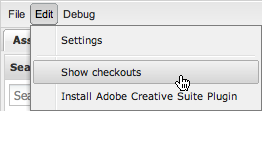 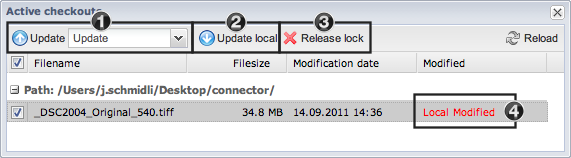
- Ausgewählte Dateien in Picturepark importieren. Über das Dropdown kann ausgewählt werden ob das bestehende Asset in Picturepark aktualisiert oder die Datei als neues Assets importiert werden soll.
- Lokal gespeicherte Datei aktualisieren
- Sperrung der ausgewählten Assets aufheben
- In der Liste kann überprüft werden, ob eine Datei verändert wurde und eine Aktualisierung des Assets in Picturepark möglich ist. In dieser Spalte wird auch der Status der Aktualisierung angezeigt, falls diese Aktion bei 1. ausgewählt wurde.
|
 InDesign Plugin InDesign Plugin
Wichtig: um das InDesign Plugin zu benutzen, muss der Creative Connector zuerst gestartet und darf während der Verwendung nicht geschlossen werden. Das InDesign Plugin wird ab InDesign CS5 unterstützt.
Das Plugin bietet verschiedene Möglichkeiten mit Picturepark zu interagieren:
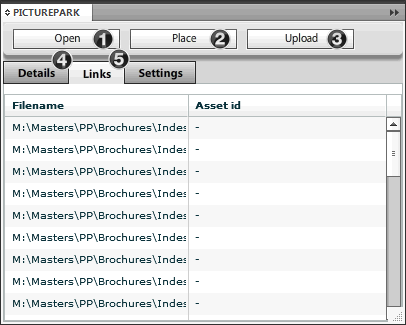
- Öffnen einer InDesign-Datei aus Picturepark. Beim Öffnen der Datei wird ein Speicherort ausgewählt, an dem alle Daten (InDesign-Datei und dazugehörige Links) zwischengespeichert werden.
- Platzieren eines Assets aus Picturepark im geöffneten inDesign-Dokument
- Importieren einer neuen InDesign-Datei oder einer aus Picturepark geöffneten Datei. Im zweiten Fall wird die alte Datei in Picturepark aktualisiert. Wenn auch Bilder platziert wurden, die nicht in Picturepark vorhanden sind, werden diese ebenfalls importiert und direkt auf der Vorschau der InDesign-Datei gemappt.
- Details, z.B. zum gerade ausgewähltem Bild
- Es wird entweder der Pfad oder die Asset Id zum entsprechenden Bild angezeigt. Falls die Asset Id angezeigt wird, wurde das Bild mit dem InDesign-Plugin eingefügt. Im Ordner Links am, bei 1. ausgewähltem Speicherort, werden alle Assets, die im Dokument eingefügt werden, abgelegt.
|
 Photoshop & Illustrator Plugin Photoshop & Illustrator Plugin
Wichtig: um das Photoshop & Illustrator Plugin zu benutzen, muss der Creative Connector zuerst gestartet und darf während der Verwendung nicht geschlossen werden. Das Plugin wird ab Photoshp / Illustrator CS5 unterstützt.
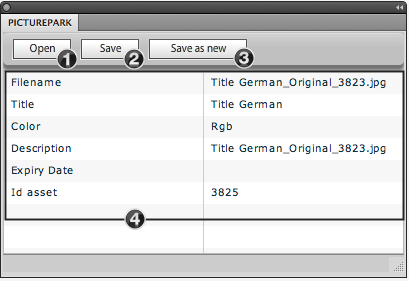
- Öffnen einer Bild-Datei aus Picturepark. Beim Öffnen der Datei wird ein Speicherort ausgewählt, an dem alle Daten zwischengespeichert werden.
- Speichern der geöffneten Datei. Dabei wird das bestehende Asset in Picturepark überschrieben.
- Importieren der geöffneten Datei als neues Asset.
- Details zum geöffneten Bild
|
|





